ZFS-filsystemet är oerhört populärt. Som ett resultat svär många i företaget vid det och använder det för att hysa biljoner byte data. Trots sin popularitet kommer Linux-användare inte att kunna njuta av det ur lådan. Istället kommer de som vill kolla in det och använda det som sitt primära lagringsfilsystem måste installera det.
Att installera ZFS är lite annorlunda än andrafilsystem och beroende på vad du använder kan kräva lite kunskap. Om du är ny på det här filsystemet är det bäst att gå Ubuntu-rutten. Från Ubuntu 16.04 gör Canonical det mycket enkelt att komma igång med ZFS. Ännu bättre är Ubuntu den absolut säkraste implementeringen av ZFS på Linux med sin enkla installation och byggprocess som har varit känd för att vara mycket pålitlig (medan andra Linux-distributioner har en hög risk att bryta ZFS).
För att installera ZFS-filsystemet, gå över till vår djupgående guide. Följ instruktionerna och lära dig hur det ska fungera innan du fortsätter med den här handboken.
Notera: Även om det är möjligt att använda ZFS för en enda hårddisk, är det inte en bra idé, och du kommer troligen att missa alla funktioner som gör detta filsystem fantastiskt. Poängen med filsystemet är att skapa uppsägningar genom att sträcka data över flera hårddiskar. Innan du fortsätter, se till att du har mer än 1 hårddisk för ZFS.
Ställ in ZFS
ZFS-filsystemet fungerar genom att samla mångaolika hårddiskar tillsammans för att skapa ett stort lagringscenter. Detta låter alltför komplicerat, och det är det. Resultatet är emellertid överlägsen lagring med mycket mer utrymme.
Att skapa ett nytt ZFS-filsystem är lite mer komplicerat än att bara öppna Gparted-partitionsredigeraren. Istället måste du interagera med det på en kommandoradsnivå. Kör i ett terminalfönster lsblk kommando. Om du kör "listblock" -kommandot skrivs ut alla lagringsenheter på din Linux-dator.
Gå igenom och bestäm vilka hårddiskar du vill använda för din Z-pool och kom ihåg namnen. I denna handledning är våra tre enheter i ZFS-poolen / Dev / sdb, / Dev / sdc, och / Dev / sdd.
Därefter måste du helt nollställa ut de hårddiskar som valts för Z-poolen, så att de inte längre har någon information om den. Använda dd kommandot, skriv över varje enhet. Detta kommer att ta ett tag.
Obs: ändra / Dev / sdX med driv-id som hittades med lsblk kommando (sdb, etc.)
sudo dd if=/dev/zero of=/dev/sdX bs=8M
När dd avslutar, kör fdisk kommando. Att köra fdisk visar mycket information om hårddiskar, inklusive filsysteminformation för varje. Titta igenom avläsningen och se till att ingen av de enheter du har raderat har ett filsystem. Detta steg är kritiskt eftersom ZFS inte använder den traditionella partitionslayouten.
sudo fdisk -l
Om fdisk avläsningen ser bra ut, det är säkert att skapa en ny ZFS Z-pool. Gör följande för en grundläggande Z-pool-installation:

sudo zpool create -f newzpool /dev/sdb dev/sdc /dev/sdd
En grundläggande installation får de flesta användare via sinalagringsbehov. De som värderar deras data och behöver skydda dem borde dock inte följa en sådan grundläggande installation. Överväg istället att skapa en ZFS-pool med RaidZ.
Om du använder RaidZ i kombination med din ZFS-pool kommer du att se till att dina data är överflödiga med många säkerhetskopior. För att skapa en ZFS-pool med RaidZ, kör:
sudo zpool create -f newzpool raidz /dev/sdb dev/sdc /dev/sdd
Om du vill lägga till filer i din nya ZFS-lagringspool öppnar du filhanteraren och går till filsystemets rot. Placera filer inuti mappen du namngav din ZFS Zpool.
Lägg till diskar till ZFS Zpool
ZFS är tänkt att hålla mycket data, men detbetyder inte att dina ursprungliga enheter inte kommer att fyllas. Det kommer en tid då mer lagringsutrymme behövs. Lyckligtvis eftersom ZFS inte använder partitioner är det enkelt att lägga till mer lagring i ett system.
I det här exemplet lägger vi till ytterligare två enheter till Zpool (/ dev / sde och / dev / sdf).
Obs! Om din ZFS-inställning inte använder RaidZ, ta bort den från kommandot.
sudo zpool add -f newzpool raidz /dev/sde /dev/sdf
Radera en ZFS-pool
Ofta blir ZFS-volymer trasiga och oanvändbara. När detta händer kan du behöva ta bort lagringspoolen. För att ta bort en lagringspool, öppna en terminal och använda zfs förstöra kommando.
sudo zpool destroy newzpool
Löpning zpool förstöra tar ganska lång tid, beroende på hur mycket data som finns i din lagringspool. Du vet att Zpool är helt förstört när terminalen är användbar igen.
Kontrollera ZFS-status
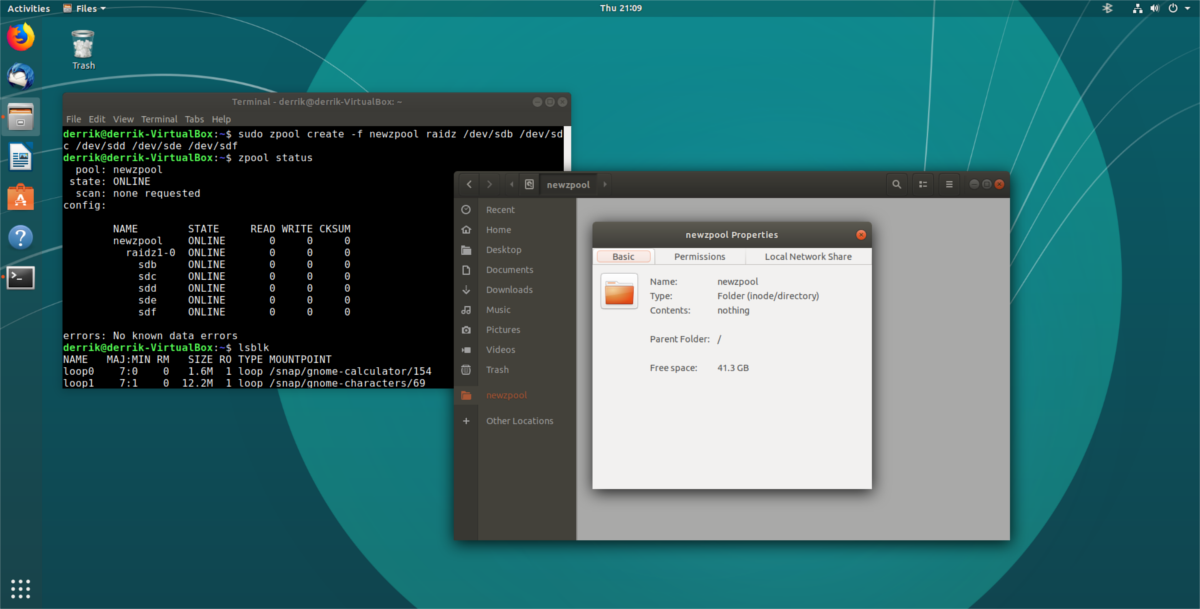
Ett snabbt sätt att kontrollera statusen för din Zpool är med zpool status kommando. Med det kan användare se en grundläggande avläsning av ZFS-volymen, hur det går och om det finns några fel. För att kontrollera status, kör följande kommando:
zpool status</ P>













kommentarer